華為 路由器telnet登錄配置實例
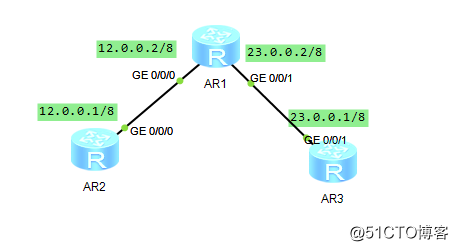
telnet登錄認證模式有aaa,password,none,這裏我們采用aaa和password兩種認證模式進行實驗,R2的驗證模式為password,R3的驗證模式為aaa,最後通過telnet登錄驗證效果。
步驟一:配置各接口ip地址,配置rip協議,使各個路由器之間能相互通信
R1
interface g0/0/0
ip add 12.0.0.2 8
interface g0/0/1
ip add 23.0.0.2 8
quit
rip //配置rip協議
network 12.0.0.0 //宣告網絡段
network 23.0.0.0
dis this //查看接口配置
======
R2
interface g0/0/0
ip add 12.0.0.1 8
quit
rip //配置rip協議
network 12.0.0.0 //宣告網絡段
dis this //查看接口配置
=====
R3
interface g0/0/1
ip add 23.0.0.1 8
quit
rip //配置rip協議
network 23.0.0.0 //宣告網絡段
dis this //查看接口配置
====
步驟二:配置R2為password認證,R3為aaa認證
R2
user-interface maximum-vty 15 //配置最大vty用戶界面為15
user-interface vty 0 4 //進入vty用戶界面視圖
authentication-mode password //配置認證模式為password
16 //設置密碼長度為最長 16
set authentication password cipher huawei //設置password登錄密碼為huawei
user privilege level 3 //設置用戶權限為3
dis this //查看配置
=====
R3
user-interface maximum-vty 15
user-interface vty 0 4
authentication-mode aaa //配置認證模式為aaa
q
aaa //進入aaa視圖
local-user admin password cipher huawei //配置用戶名為admin,密碼為huawei
local-user admin privilege level 3 //設置用戶權限為3
local-user admin service-type telnet // 定義用戶接入類型為telnet
dis this //查看配置
====
步驟三:登錄驗證
在用戶視圖下telnet
R2:
telnet 23.0.0.1
輸入用戶名和密碼,即可telnet到R3,可以看到<R2>已經變為<R3>。
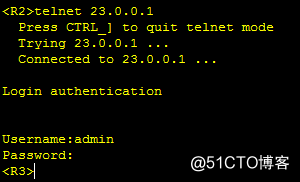
R3:
telnet 12.0.0.1
輸入密碼,即可telnet到R2,可以看到<R3>已經變為<R2>
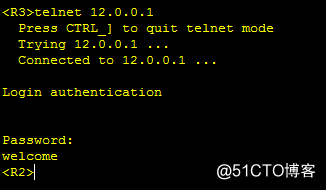
至此,整個實驗到此完美收工。
華為 路由器telnet登錄配置實例
